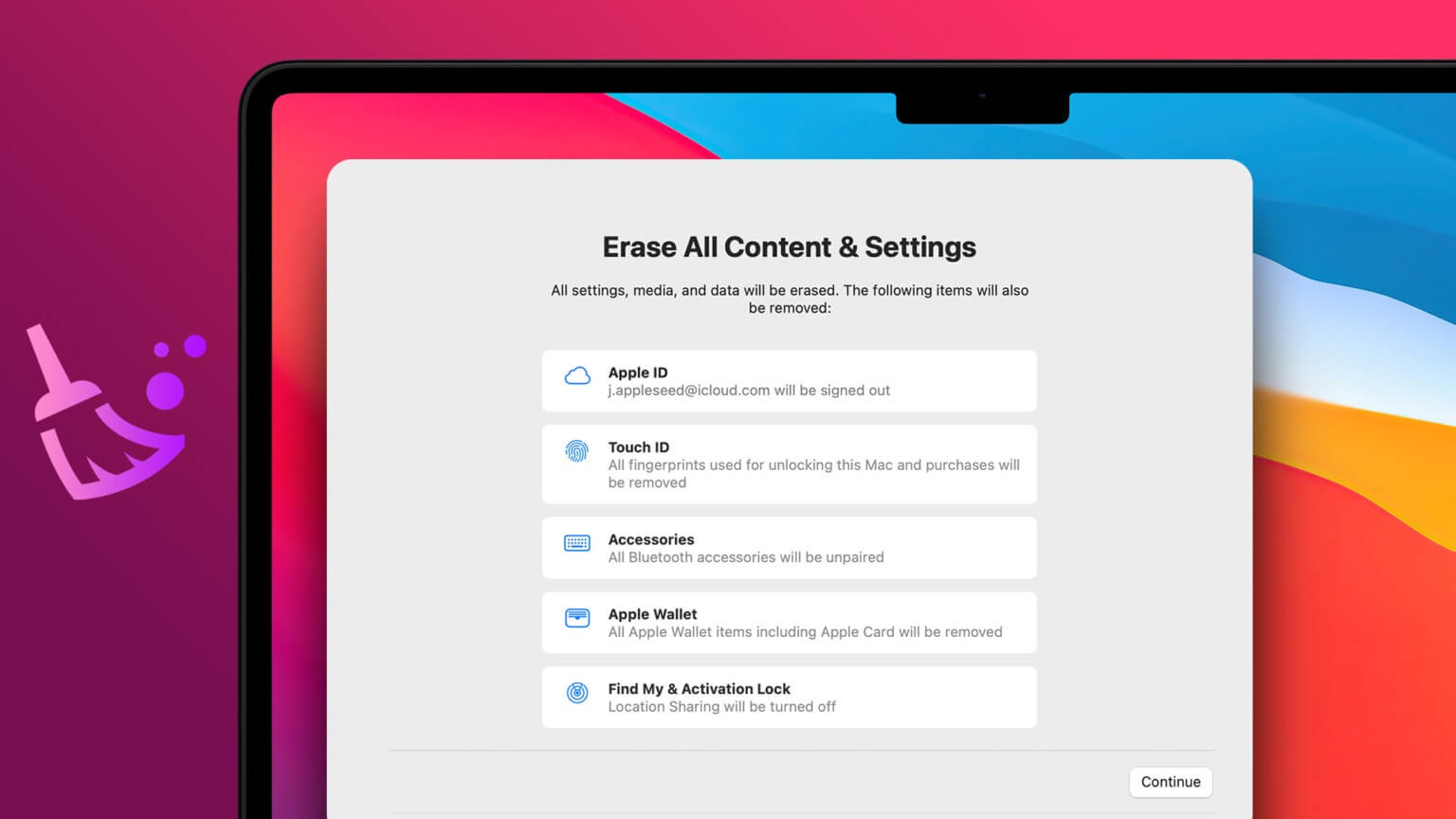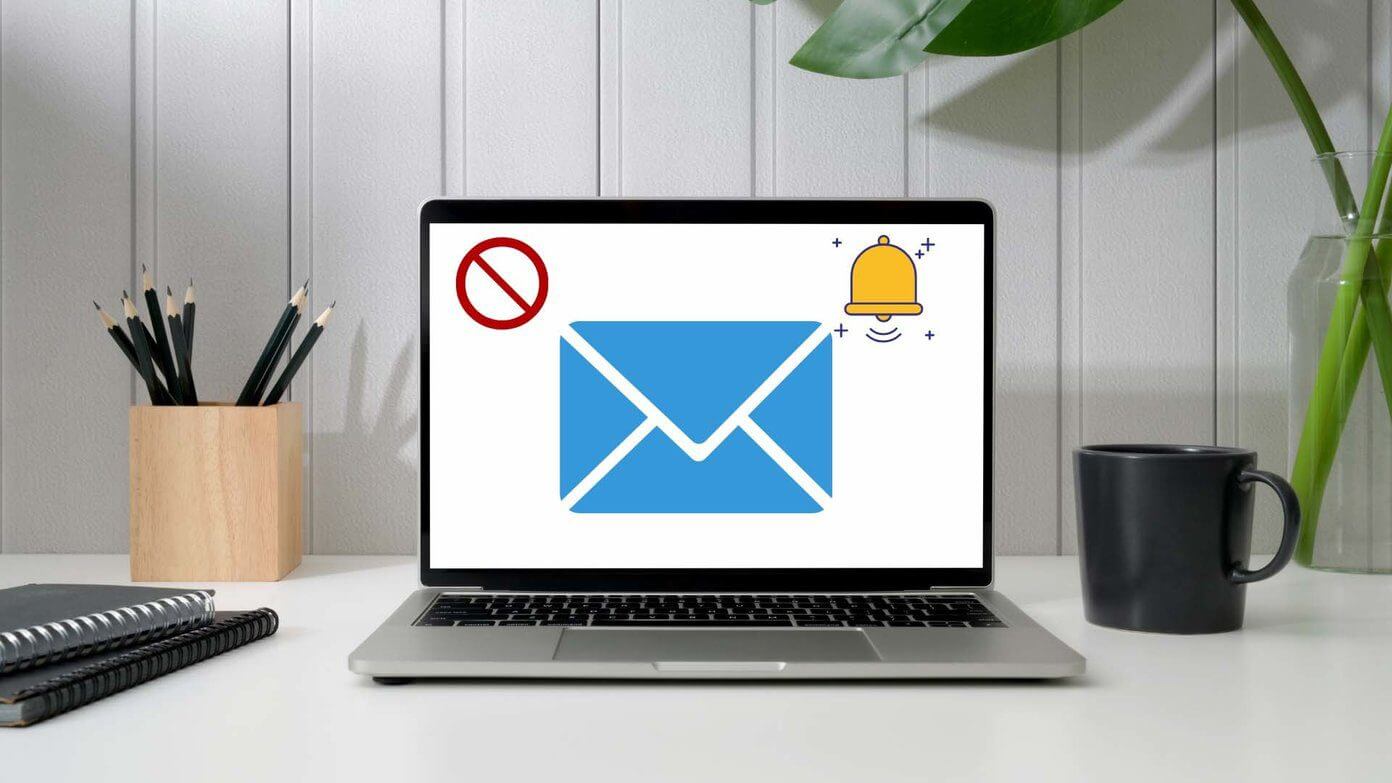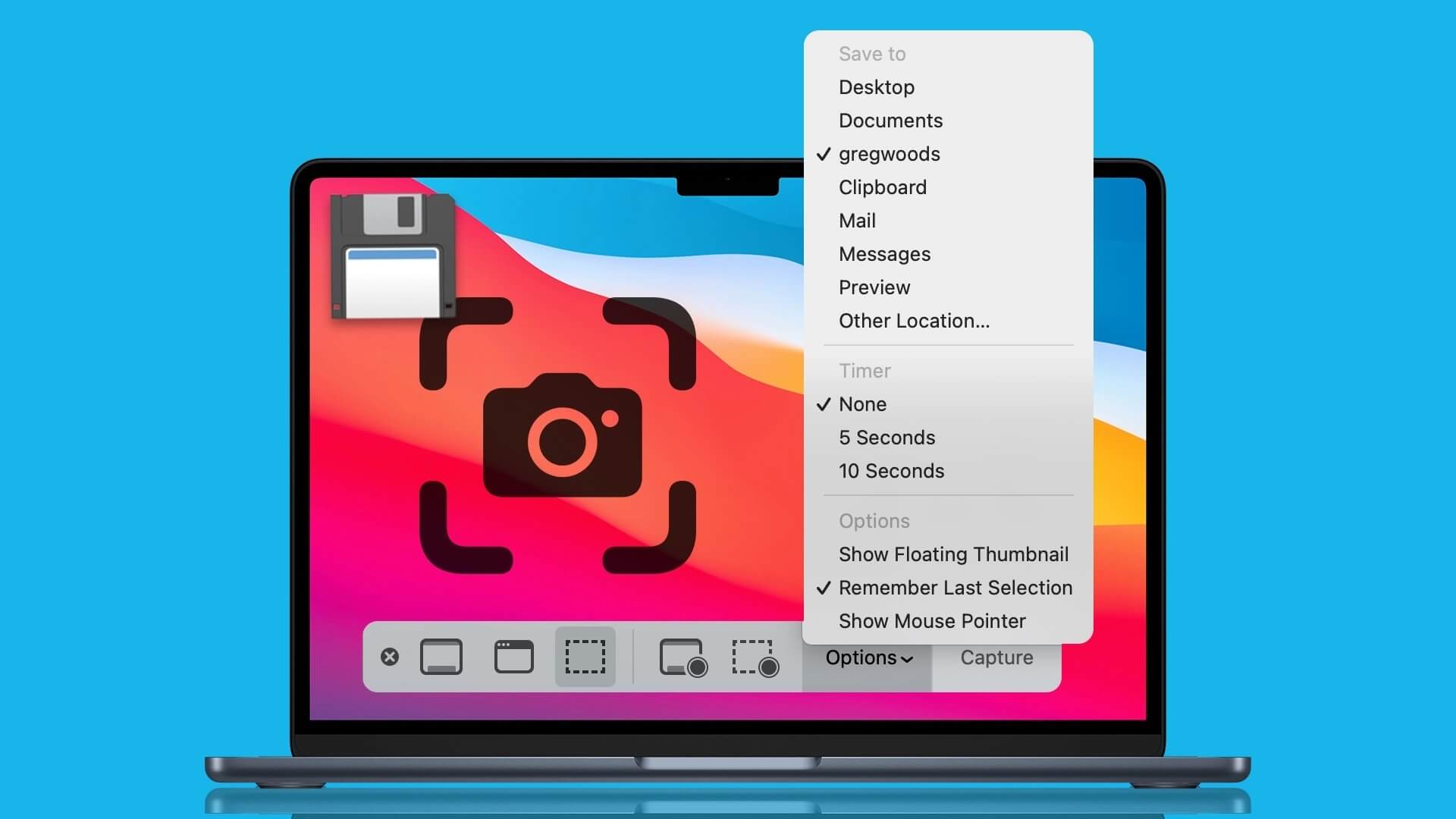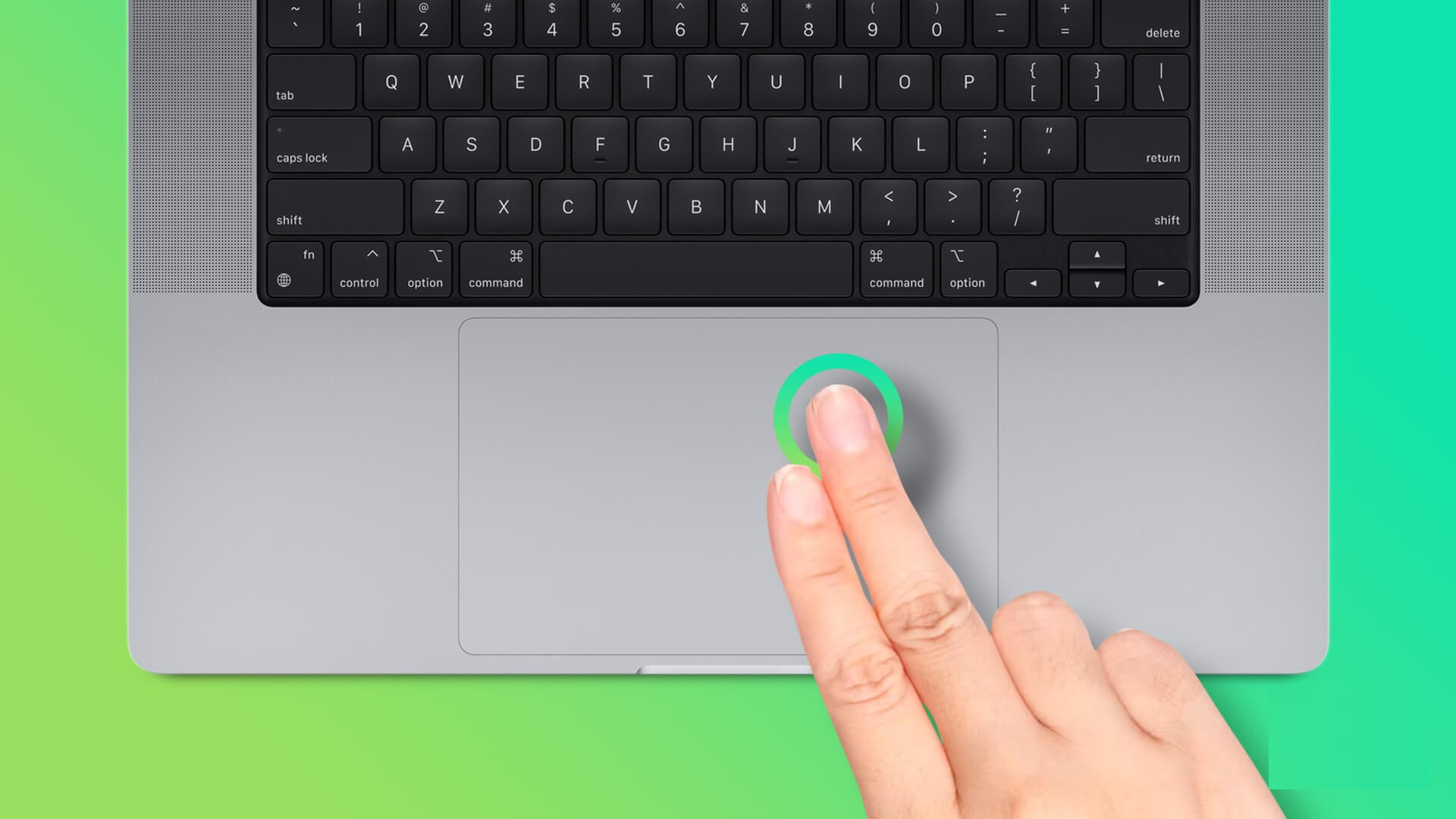Mac'inizin performansını korumak ve iyileştirmek için en iyi uygulama, sabit sürücünüzü düzenli olarak temizlemektir. Kalabalık bir sabit sürücü, verilerin geri çağrılmasını yavaşlatır, bilgisayarınızın başlatılmasının daha uzun sürdüğünü veya uygulamalarınızın kullanımının daha yavaş olduğunu fark edebilirsiniz; Mac'inizin depolamasını nasıl kontrol edip optimize edeceğiniz aşağıda açıklanmıştır.

Temiz bir masaüstü bilgisayarın bakımını yapın veSabit disk Temiz bir ev tutmak kadar önemlidir - her şey açılması ve kapatılması gereken yerde olduğunda, her şey daha iyi akar. Bilgisayarınızın eskisi kadar hızlı olmadığını fark ederseniz veya son dijital bahar temizliğinizden bu yana birkaç sezon geçmişse aşağıdaki adımları izleyin.
MAC depolama alanınızı kontrol edin
Verilerimizi temizlerken kendimize sormamız gereken ilk şey, "Tüm sabit disk alanımızı ne kaplıyor?" Bazen bir şekilde binlerce fotoğraf çektiğimiz bir fotoğraf çekerek değerli hafızamız tamamen kullanılabilir. Ya da belki bir yıl önce indirdiğimiz ve izlemeyi bitirdiğimizde silmeyi unuttuğumuz bir film vardır. Buna ek olarak, artık ihtiyacımız olmayan ve hafızanın büyük bir bölümünü işgal eden nispeten "küçük" onlarca şey var.
Peki sabit disk alanının nereye gittiğini nasıl bileceğiz?
Adım 1: Ekranınızın sol üst köşesindeki Elma simgesine tıklayın. Bu Mac Hakkında'yı tıklayın.
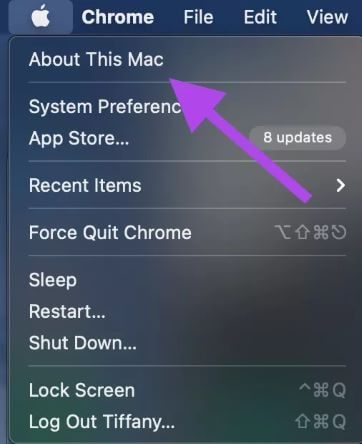
Adım 2: Depolama sekmesine tıklayın. Mac'inizin, depolama alanınızın nerede kullanıldığını hesaplaması biraz zaman alabilir.
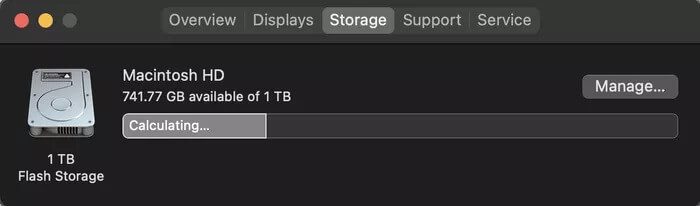
Aşama 3: Her şey yüklendikten sonra, tüm sabit sürücü alanınızın nerede kullanıldığını göreceksiniz. Her kategorinin kendi rengi vardır.
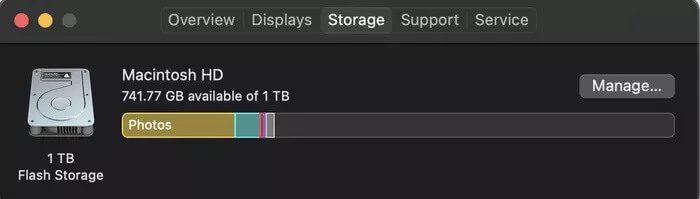
Gördüğünüz gibi, bu sabit sürücüde kullanılan depolama alanının çoğu, sarı renkli görüntüler ve ardından farklı renklerde daha küçük dikdörtgenler tarafından kullanılıyor. Bu kategori için ne kadar alan kullanıldığını görmek için her renk grubunun üzerine gelebilirsiniz.
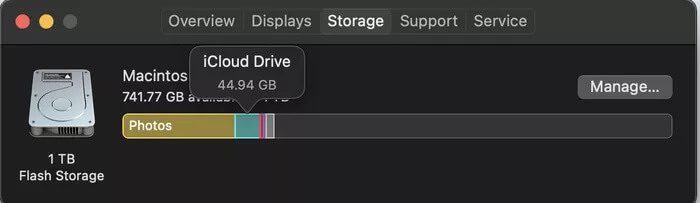
Gördüğünüz gibi, iCloud bu Mac'te yaklaşık 44 GB depolama alanı kullanıyor.
Adım 4: Pencerenin sağ tarafındaki Yönet düğmesine tıklayın.
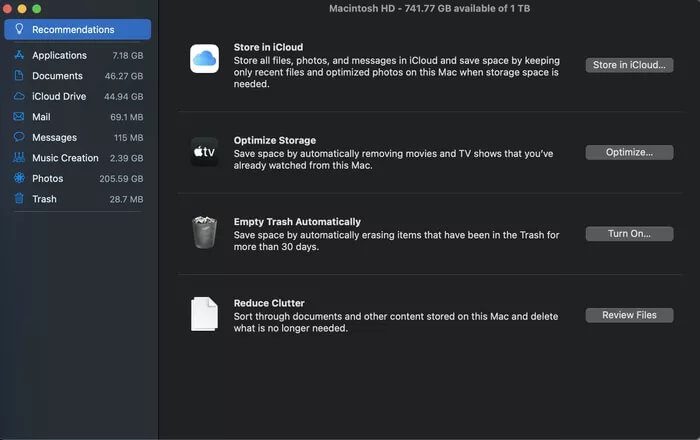
Adım 5: Depolama alanınızı yönetmenize yardımcı olacak dört farklı yolla yeni bir pencere açılacaktır. Sol tarafta, Mac'inizde başka nelerin depolama alanı kapladığını anlamak için her kategorinin kapladığı tüm depolama alanını görebilirsiniz.
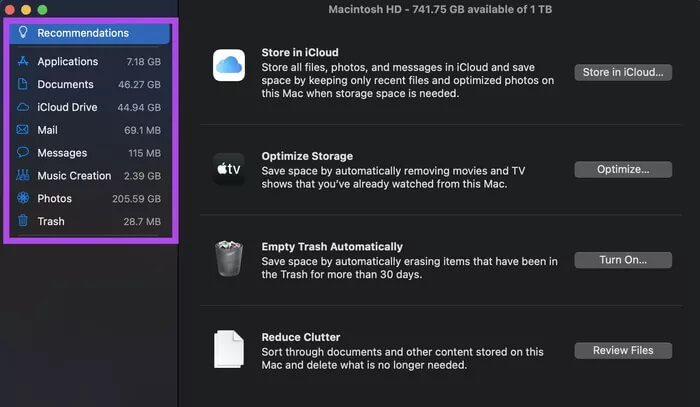
Sol taraftaki sekmelerin her birine tıklamak, değerli sabit disk alanınızı kaplayan dosyaları getirecektir. Hafızanızı tazelemek için bu dosyaları buradan açabilir (nihayetinde küçük bir küçük resimden IMG_7024'ün ne olduğunu kim hatırlayabilir?) ve o dosyayı tutup tutmamaya karar verebilirsiniz.
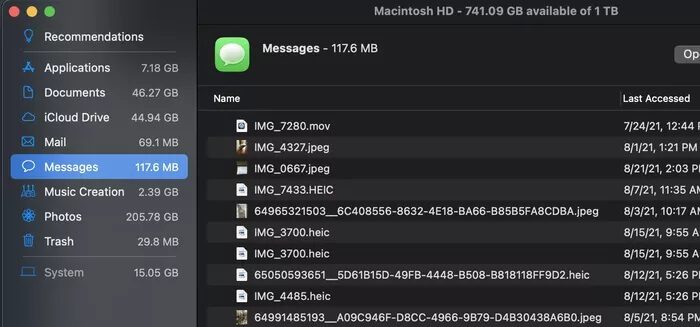
iCloud'da
İlki size iCloud'da saklayabileceğiniz belgeleri gösterecektir. Örneğin, fotoğraflar (özellikle yüksek çözünürlük ve yüksek kalite) sabit diskinizde çok yer kaplar. Bu yüzden onu bulutta tutmak, sabit diskinizde size daha fazla alan sağlayacaktır.
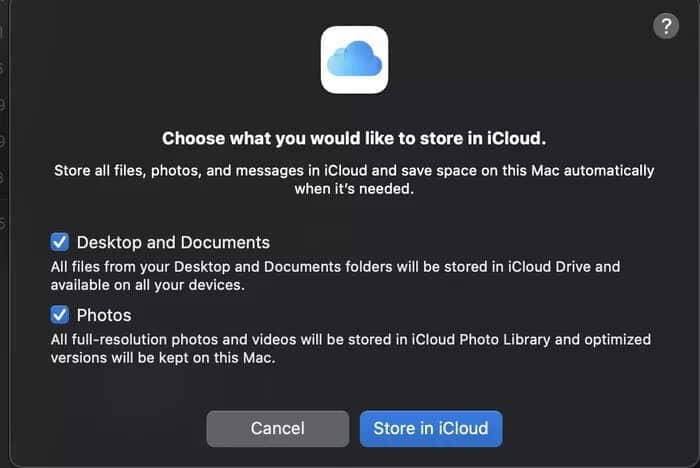
Depolama alanınızı optimize edin
iCloud Deposu'nun altında, Depoyu Optimize Et seçeneği vardır. Bu özellik, daha önce izlediğiniz filmleri ve TV şovlarını kaldıracak ve yeni filmler ve TV şovları için daha fazla alan bırakacaktır.
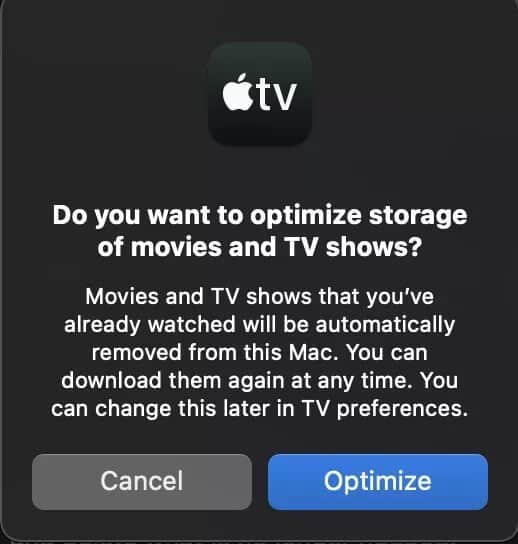
boş çöp
Hiç mikrodalga fırına kutuyu attınız mı ve kendinize bir sonraki adımı hatırlatmak için onu çöp kutusundan çıkarmanız gerekti mi? Neyse ki, bilgisayarlarımız da aynı şekilde tasarlandı - silinen dosyalarımızı bulmak için hala çöp kutularından geçebiliyoruz.
Ancak, tıpkı çöpümüz gibi, daha fazla yer açmak için ondan tamamen kurtulmamız gerekiyor. Boş çöp kutusunu otomatik olarak ayarlamak, çöpleri 30 günde bir düzenli olarak temizlemeyi unutursanız kullanabileceğiniz kullanışlı bir araçtır.
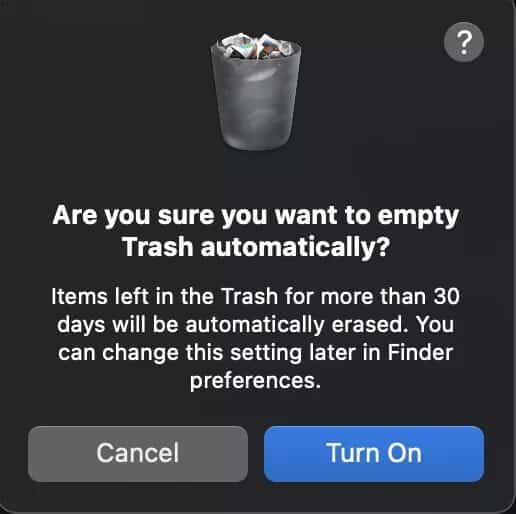
Dağınıklığı azaltın
“Görülmemiş, akılsız” bir kişiyseniz, uzun zamandır açmadığınız dosyalarınız olabilir. Dağınıklığı Azalt seçeneği, açmadığınız dosyaları farklı kategorilerde listeler. Bundan sonra, her sekme size o klasördeki silmek isteyebileceğiniz dosyaları gösterecektir.
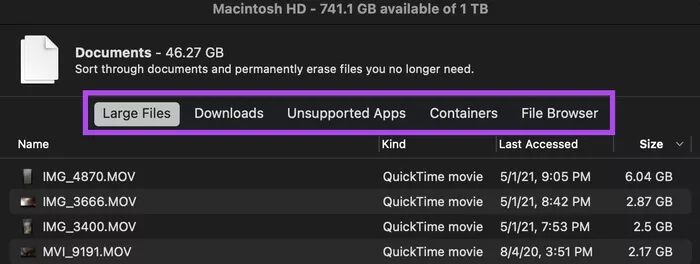
Eskisinden kurtul ve yeniyi al
Mac'inizin depolamasını kontrol etmek ve optimize etmek, bilgisayarınızın işlem gücündeki sürtünmeyi azaltmak için önemlidir. Ayrıca, cihazınızın bakımını yapmak ve optimize etmek, Mac'inizin kullanımını daha sorunsuz hale getirecek ve size daha iyi hizmet veren medya ve dosyalar için daha fazla alan sağlayacaktır.